今天小编分享一下win10系统每次打开网页右下角都弹出广告问题的处理方法,在操作win10电脑的过程中常常不知道怎么去解决win10系统每次打开网页右下角都弹出广告的问题,有什么好的方法去处理win10系统每次打开网页右下角都弹出广告呢?今天本站小编教您怎么处理此问题,其实只需要1、在雨林木风win10旗舰版系统中的“运行”对话框中输入“msconfig”并单击“确定”按钮,打开“系统配置实用程序”对话框; 2、在“启动”选项中查找打开的网页启动项,看有没有网页自动启动项,有则将其删除;就可以完美解决了。下面就由小编给你们具体详解win10系统每次打开网页右下角都弹出广告的图文步骤:
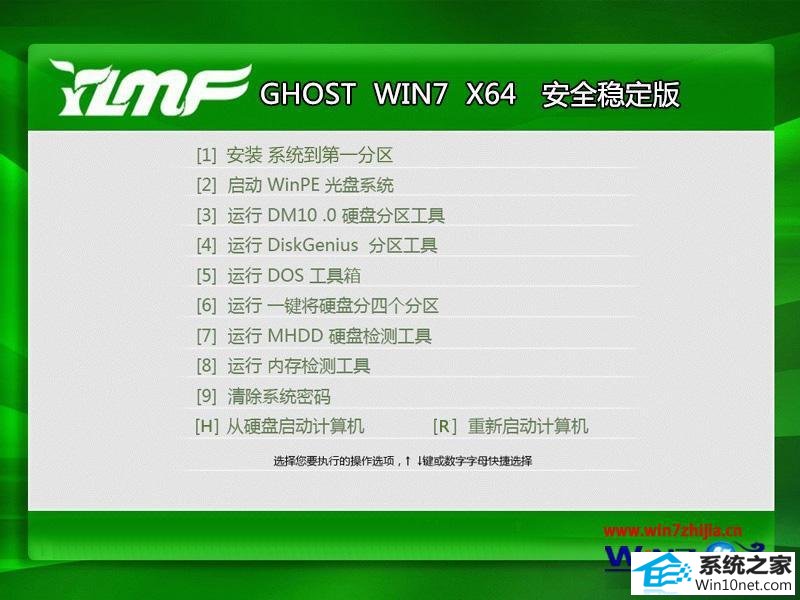
方法一、查看启动项和注册表键值
根据此现象分析,应该是恶意网站或其他程序更改了系统注册表引起的,对于此类现象,一般先检查系统启动项。
1、在雨林木风win10旗舰版系统中的“运行”对话框中输入“msconfig”并单击“确定”按钮,打开“系统配置实用程序”对话框;
2、在“启动”选项中查找打开的网页启动项,看有没有网页自动启动项,有则将其删除;
3、打开“注册表编辑器”窗口,依次展开HKEY_LoCAL_MACHinE\software\Microsoft\windows\Current Version\winlogon子键,然后在右窗口中找到LegainoticeCaption和LegainoticeText两个字符串并将其删除;
4、然后重启电脑,未发现电脑右下角弹出广告的网页,故障解决。
方法二、运用电脑管家
1、首先打开电脑管家,再点击电脑诊所,如图所示。

2、输入“右下角弹窗”,点击搜索,搜索出来之后,点击查看,如图所示。
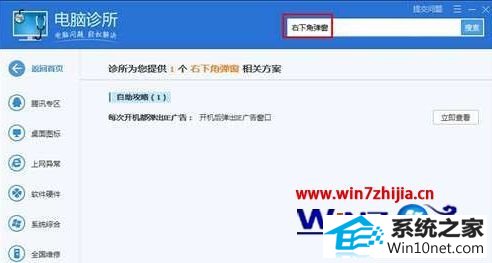
3、按照上面的方法即可解决,如图所示。
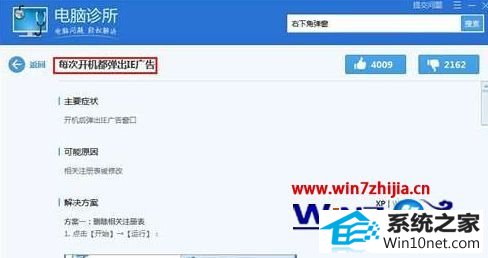
本站发布的系统与软件仅为个人学习测试使用,不得用于任何商业用途,否则后果自负,请支持购买微软正版软件!
Copyright @ 2022 萝卜家园版权所有